Tu noteikti jau esi dzirdējis par iespaidīgo gaismas zobena efektu, vai ne? Šis ikoniskais efekts no Star Wars pasaules ne tikai padara sirdis straujāk pukstēt, bet arī ir aizraujošs izaicinājums ikvienam After Effects lietotājam. Šajā rokasgrāmatā es parādīšu, kā tu vari izveidot populāro gaismas zobena efektu After Effects – vai nu klasiskā veidā, vai izmantojot modernu iestatījumu. Ar manu soli pa solim instrukciju tu ātri un viegli vari inscenēt savu foršo gaismas zobenu.
Galvenie secinājumi
- Tu vari izveidot gaismas zobena efektu divos veidos: manuāli vai izmantojot iestatījumus no Video Copilot.
- Manuālajam efektam tev būs nepieciešama krāsu plakne un maskas animācija.
- Video Copilot iestatījums nodrošina efektīvākus un kvalitatīvākus rezultātus īsākā laikā.
Solis pa solim instrukcija
Solis 1: Materiāla sagatavošana
Vispirms tev jāpreparē savs video materiāls. Izmanto zaļo ekrānu, pirms kura tu darbojas. Šajā gadījumā tev ir vienkāršs audums vai drāna, kuru esi piekāris pie sienas. Tas kalpo kā fons tavā gaismas zobena efektā. Pārliecinies, ka fons ir vienmērīgi un labi apgaismots, lai iegūtu labākos rezultātus.
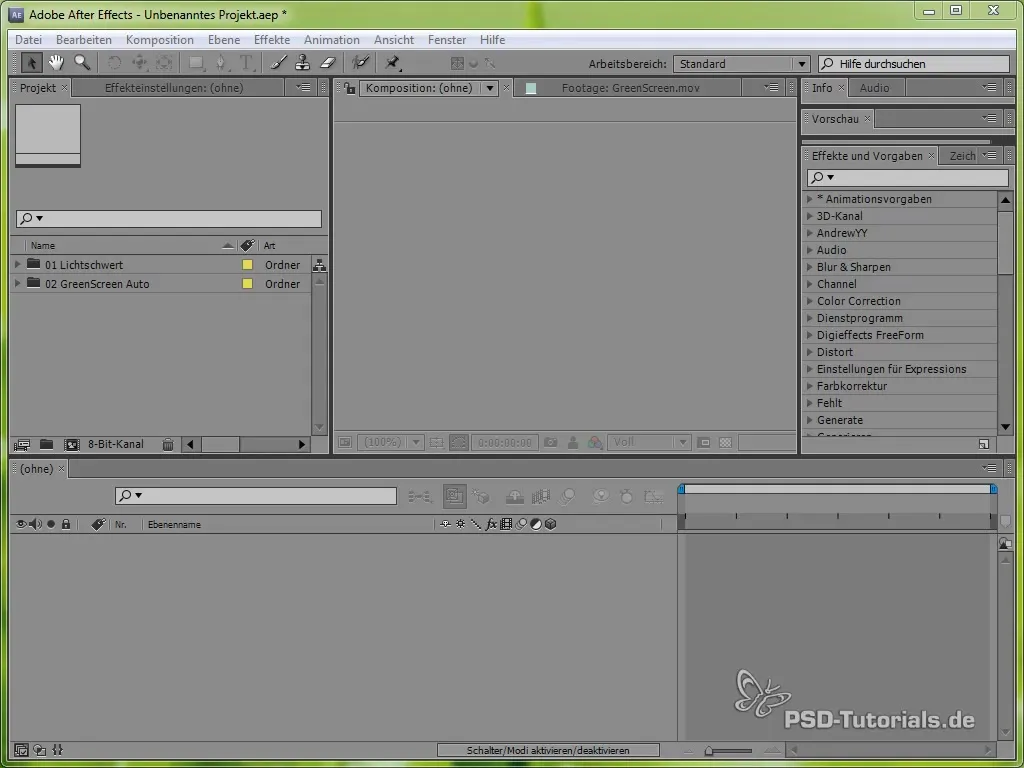
Solis 2: Krāsu plaknes izveide
Pievieno tagad jaunu krāsu plakni. Šai jābūt baltai, jo tā kalpos par bāzi tavām gaismas zobena krāsām. Krāsu plakne jāizveido, izvēloties izvēlnē "Slānis", tad "Jauns" un visbeidzot "Krāsu plakne".
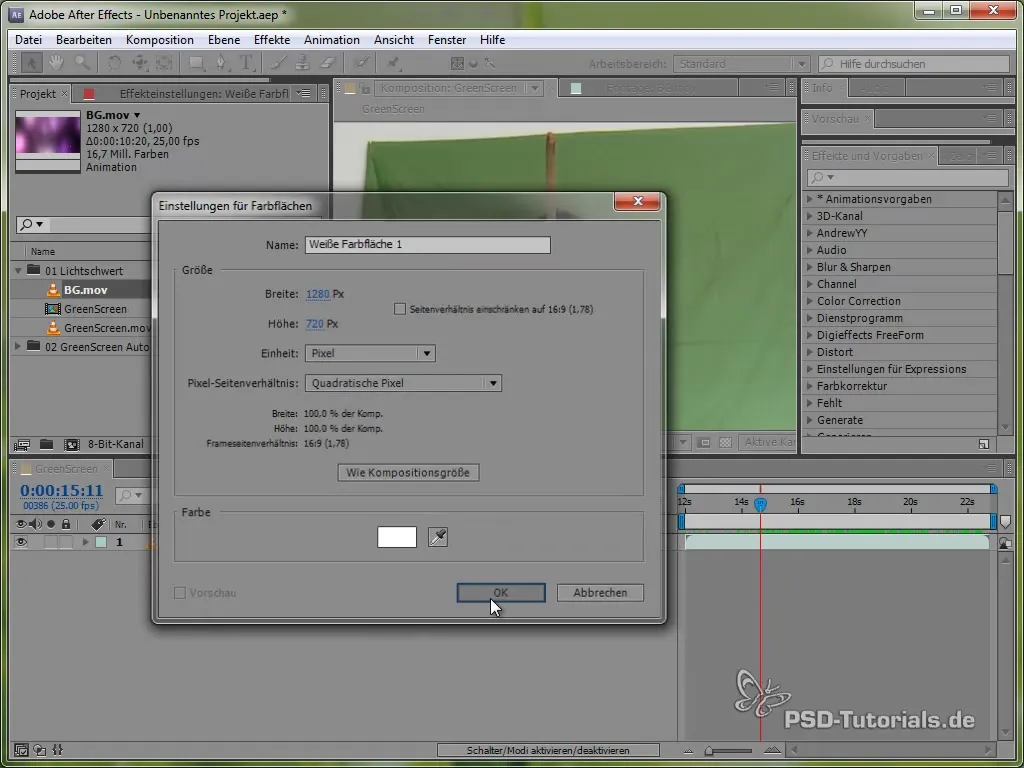
Solis 3: Maskas forma gaismas zobena izveide
Lai iegūtu gaismas zobena formu, pievelc masku ap "zobenu" (tavā gadījumā ap nūju, ko tu turi). Tas ir pamata solis, ko tev jāizpilda uzmanīgi. Pēc tam, kad esi uzzīmējis masku, vari pielāgot krāsu plaknes caurredzamību, lai iegūtu skaistu efektu.
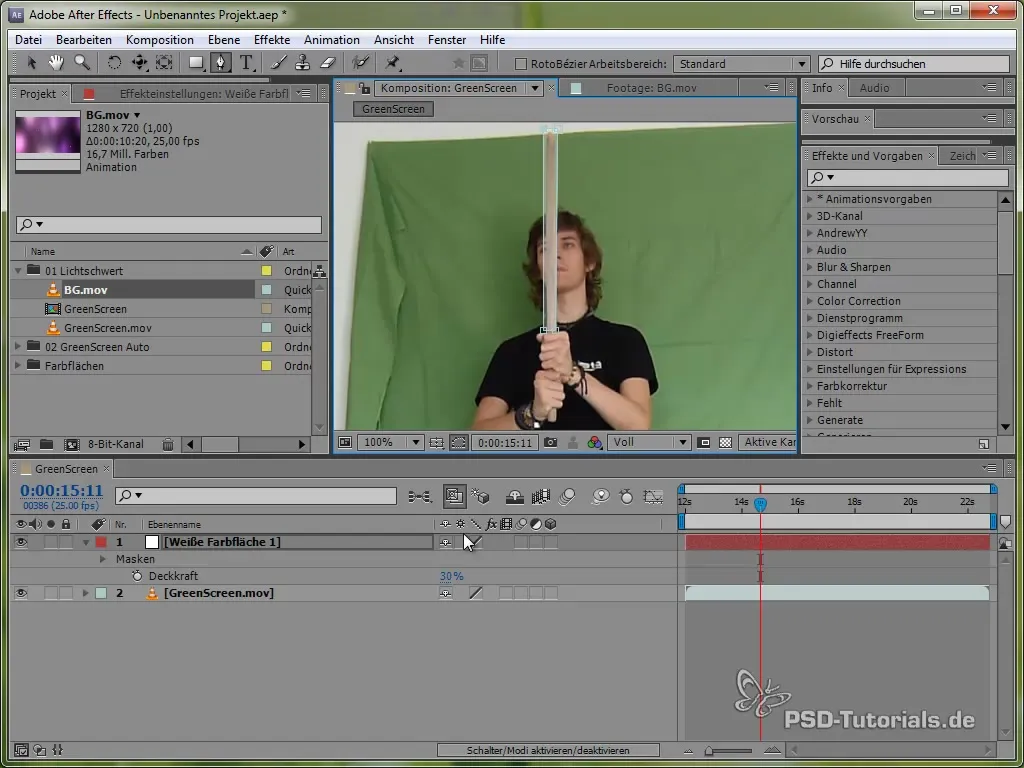
Solis 4: Malu mīkstināšana
Lai tavai gaismas zobena izskatam piešķirtu reālistiskāku izskatu, mīkstini maskas malas. Tev vajadzētu izmantot funkciju "F" mīkstināšanai un pielāgot vērtību apmēram 3 pikseļiem. Tas nodrošinās, ka malas nav pārāk asas un gaismas zobens izskatās ar reālistisku mirdzumu.
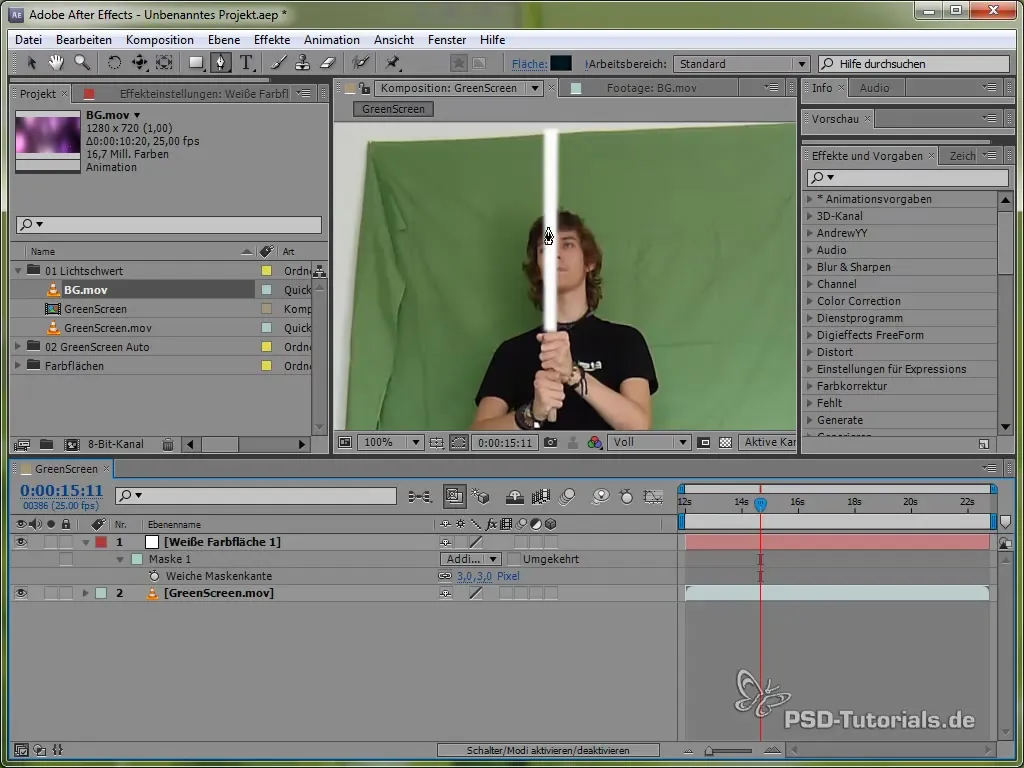
Solis 5: Spīduma pievienošana
Spīduma efekts ir tas, kas padara tavu gaismas zobenu iespaidīgu. Pievieno to, dodoties uz efektiem un izvēloties "Stilizējošs spīdums". Pārliecinies, ka esi izvēlējies divas dažādas zilo krāsu nokrāsas spīduma efektam. Atceries pielāgot rādiusu un intensitāti attiecīgi.
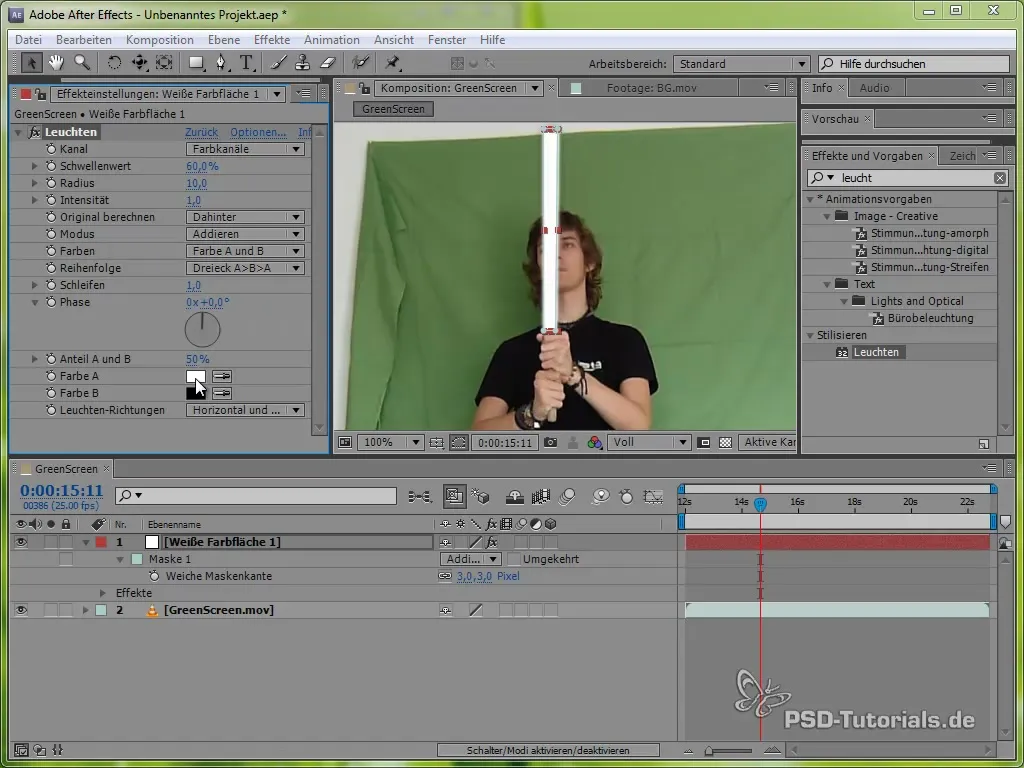
Solis 6: Maskas animācija
Maska tavām gaismas zobenu tagad jāanimē, lai tā atbilstu tavām kustībām video. Uzstādi taustiņu punktus maskas pozīcijai un pielāgo punktus katrā kadrā, lai gaismas zobens vienmēr izskatītos pievienots pie nūjas. Šis darbs var būt laikietilpīgs, taču tas ir izšķiroši svarīgs, lai efekts izskatītos ticami.
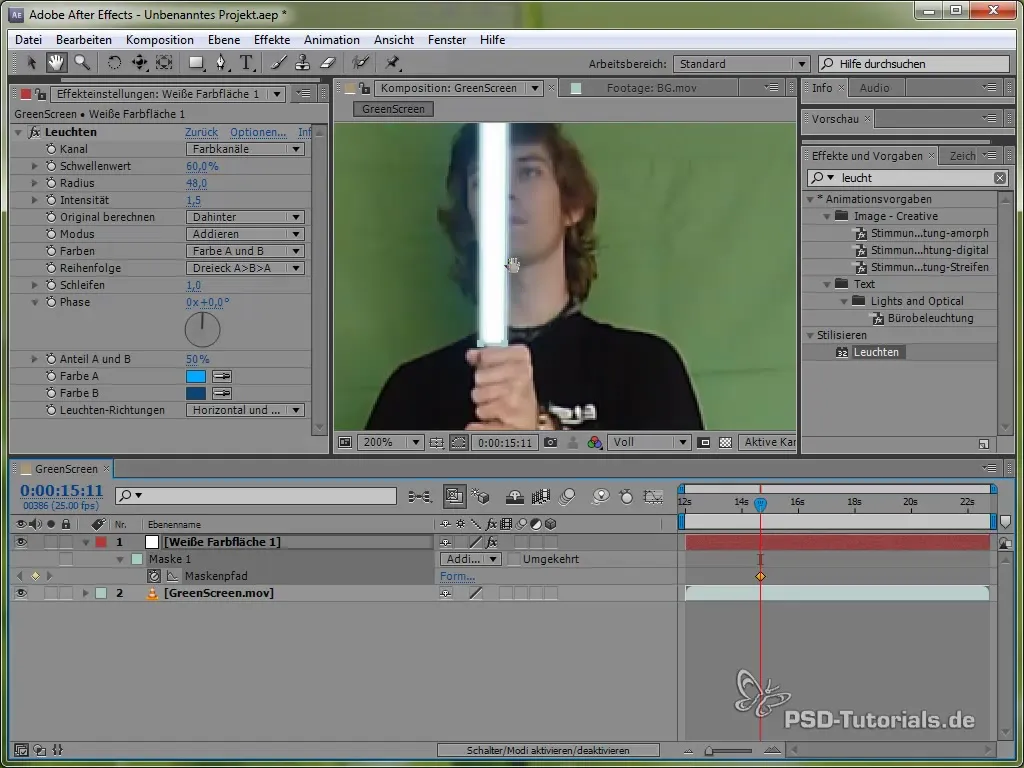
Solis 7: Video Copilot iestatījumu izmantošana
Otrajā metodē vari izmantot to, ko Video Copilot piedāvā ar savu "Light Sabers Version 2" iestatījumu. Šī ir efektīvāka un vienkāršāka metode gaismas zobena efekta radīšanai. Lejupielādē iestatījumus un instalē tos. Tev būs sākuma un beigu pozīcija tavām gaismas zobens, kuru vari viegli pielāgot priekšskatījumā.
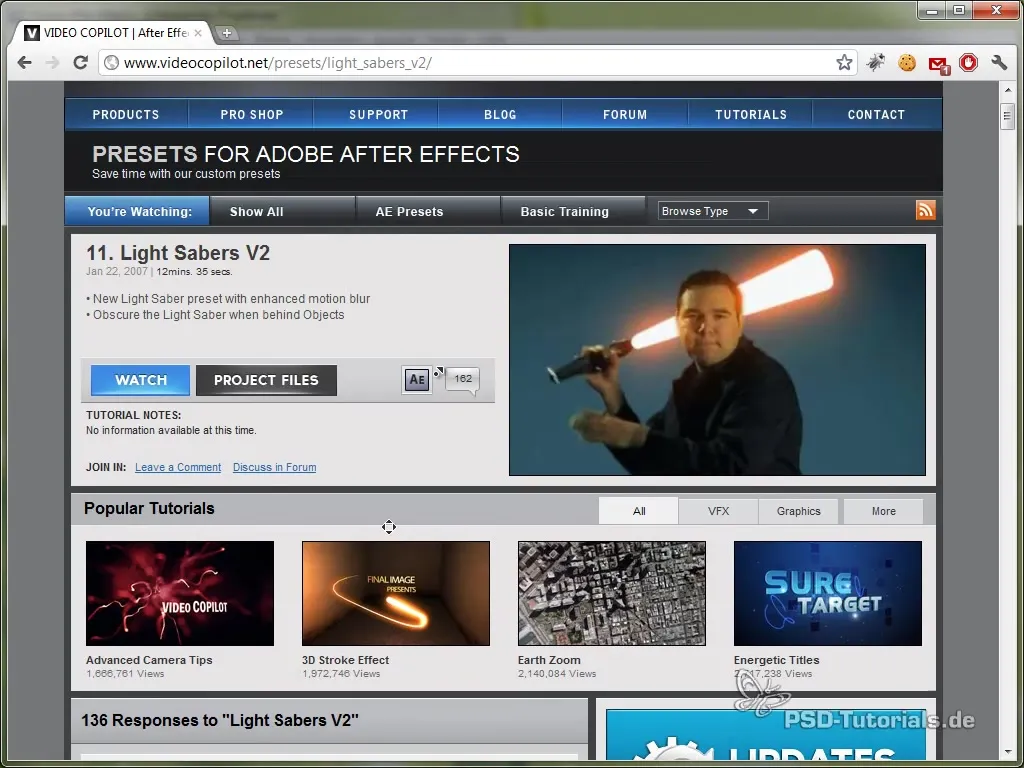
Solis 8: Sākuma un beigu pozīcijas animācija
Uzstādi taustiņu punktus tavām gaismas zobena sākuma un beigu pozīcijām, pārvietojot kontroles punktus efekta slānī. Pārliecinies, ka animācija izskatās vienmērīga – tas nozīmē, ka tev regulāri jāpārskata video, lai pārliecinātos, ka kustības ir saskaņotas.
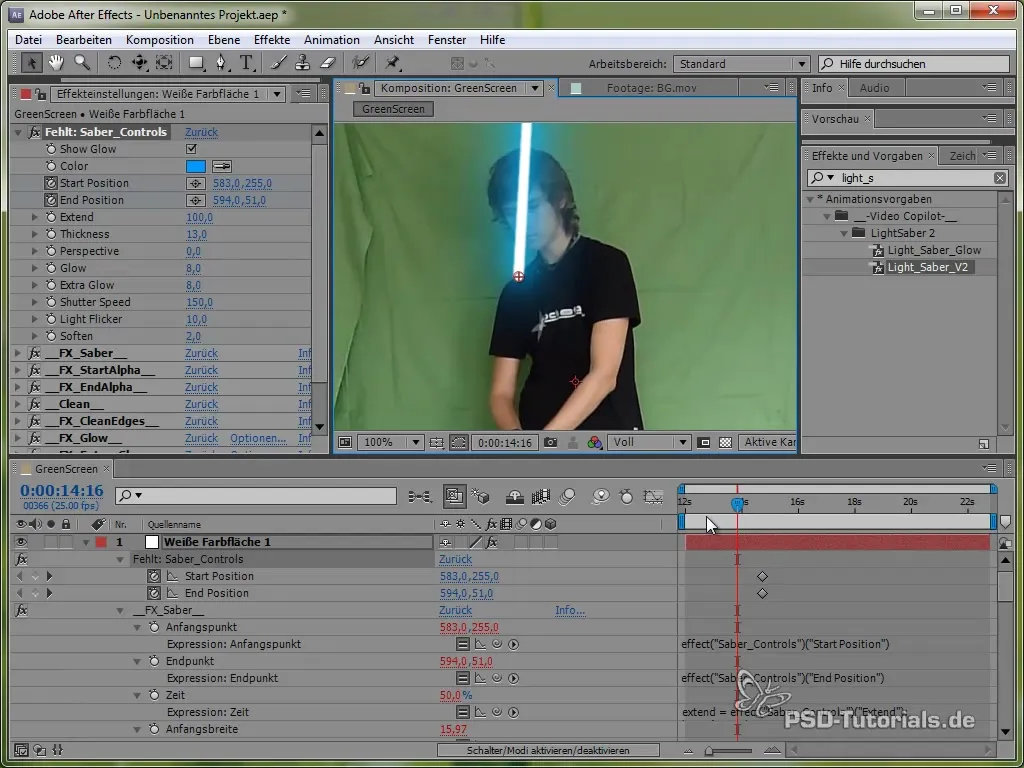
Solis 9: Zaļā ekrāna izgriešana
Lai noņemtu zaļo ekrānu aiz tevis, izmanto Keylight efektu, kas ir pieejams After Effects. Ar šo efektu tu vari filtrēt zaļo no muguras, un tavs gaismas zobena efekts izskatīsies izteiksmīgi uz jauna fona.
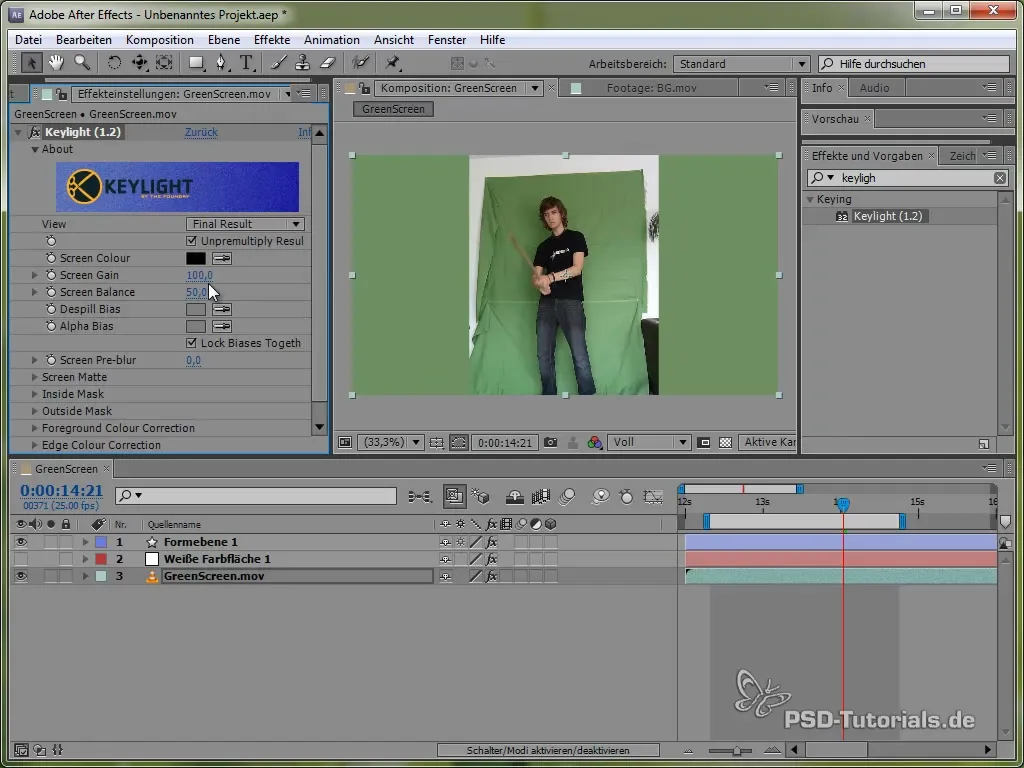
Solis 10: Garbage maskas izveide
Dažreiz ir nevēlamas elementus, kurus tu vēlies novērst. Izmanto tā saucamo garbage masku, lai izcirstu šos elementus tieši. Garbage maska palīdzēs novērst visu lieko materiālu ap gaismas zobenu un personāžu.
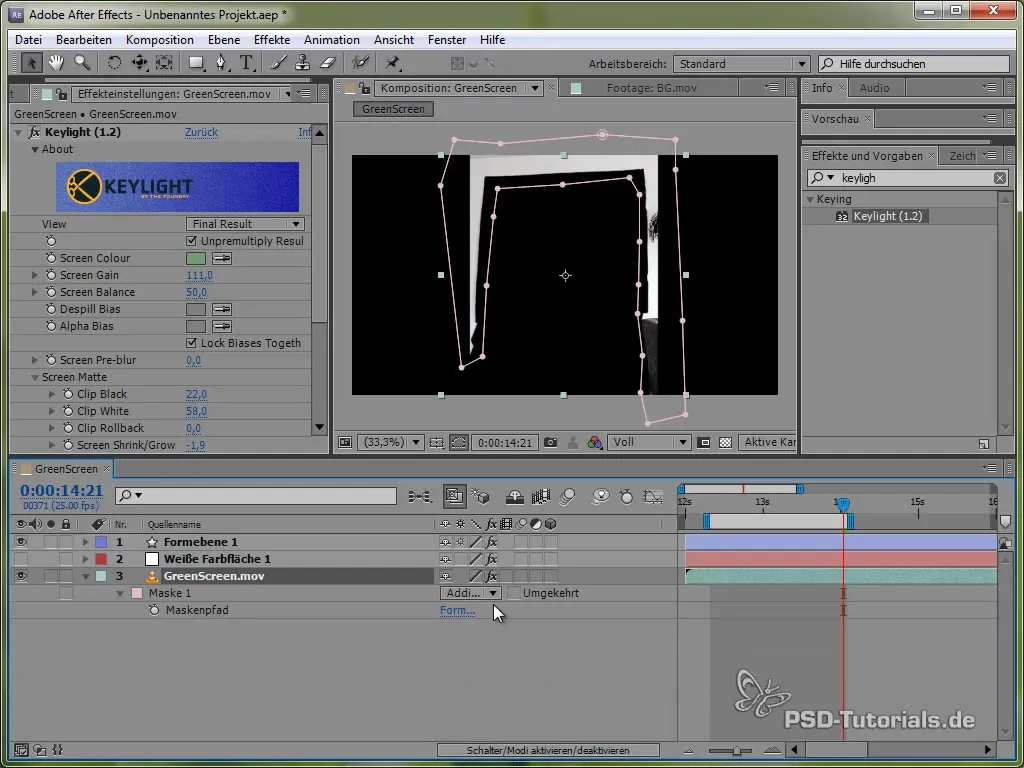
Solis 11: Krāsu korekcijas veikšana
Beidzot tev jānodrošina, ka tavs rezultāts krāsā atbilst tavam fona tonim. Izmanto līknes opciju, lai optimizētu attēlu. Tas nozīmē, ka tu pielāgo krāsu vērtības, lai iegūtu viendabīgu izskatu.
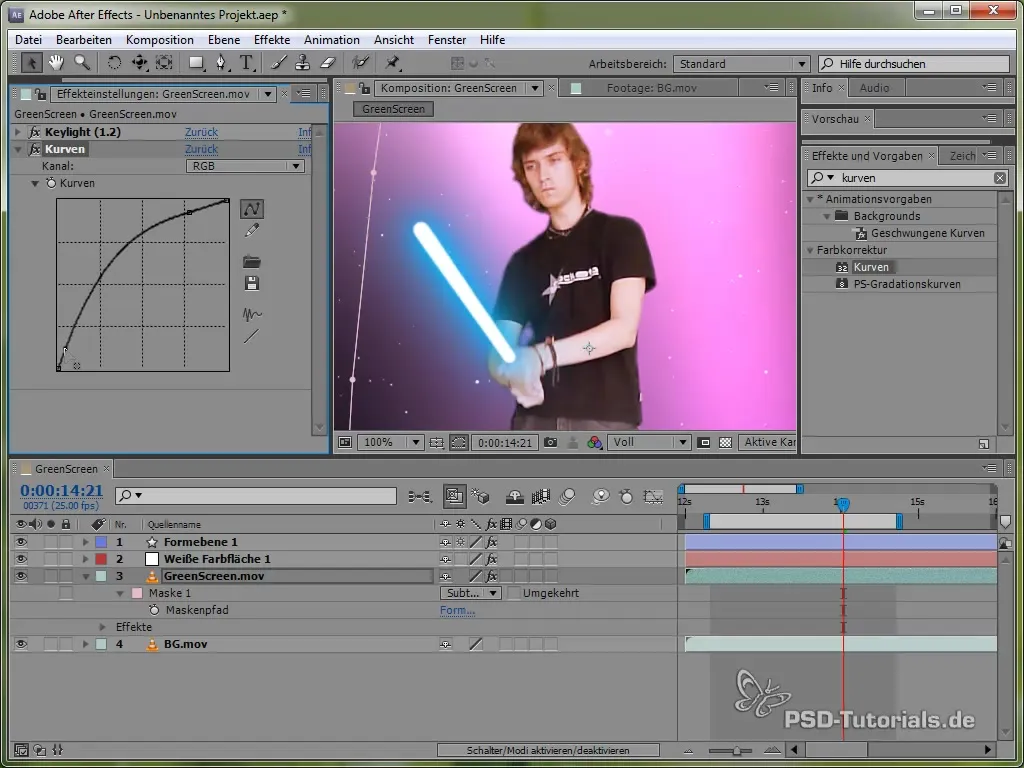
Kopsavilkums - Gaismas zobena efekts After Effects pašam
Gaismas zobena efekts ir fantastisks un radošs veids, kā pievienot saviem video iespaidīgus speciālos efektus. Neatkarīgi no tā, vai tu izmanto manuālo metodi vai praktiskos iestatījumus no Video Copilot – šis efekts noteikti piešķirs spriedzi tavos projektos. Ar pacietību un nedaudz prakses tu ātri uzzināsi, kā inscenēt savu gaismas zobenu.
Biežāk uzdotie jautājumi
Ko man vajag gaismas zobena efektam?Gaismas zobena efektam tev nepieciešams After Effects, ieraksts priekšā zaļā ekrāna, kā arī krāsu plakne un efekti After Effects.
Vai es varu strādāt arī bez zaļā ekrāna?Jā, tas ir iespējams, taču efekta kvalitāte var ciest. Zaļais ekrāns nodrošina vislabākos apstākļus.
Kā iegūt gaismas zobenu, lai tas izskatītos labi?Pievērs uzmanību labai maskas pielāgošanai un izmanto spīduma efektus un mīkstinātājus, lai radītu reālistiskāku izskatu.
Cik ilgs laiks nepieciešams, lai izveidotu gaismas zobena efektu?Tas atkarīgs no tavas pieredzes; tas var ilgt no dažām stundām līdz pilnam dienai, īpaši pie taustiņu animācijas.
Vai man nepieciešami speciāli paplašinājumi gaismas zobena efektam?Manuālajai metodei tev nevajag paplašinājumus, taču Video Copilot iestatījums atvieglo izveidi un piedāvā papildu funkcijas.


